פרסומת
אופרה היא אחד הדפדפנים הגדולים והמעט גדולים ששרדו בשוק שנשלט על ידי גוגל כרום. עם עדכונים עקביים ומערכת רחבה של כלים מובנים שלא הייתם מוצאים באחרים, אופרה הצליחה לשגשג.
אבל אופרה מציעה הרבה יותר ממה שעונה על העין. יש שורה של תכונות אחרות, שכנראה אינך יודע עליהן. להלן תשעה כאלה.
1. צלם והערת תמונות מסך באופן טבעי
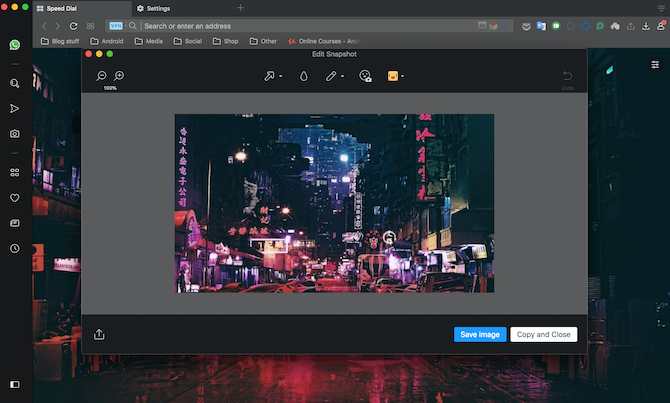
צילומי מסך הפכו לאמצעי חיוני לתקשורת באופן מקוון. עם זאת, משתמשי האופרה אינם זקוקים ליישום נפרד כדי לקחת או לערוך יישום. הם יכולים לעשות זאת ישירות מהדפדפן עם המובנה תמונת מצב אפשרות.
זה יכול להיות מופעל על ידי לחיצה על סמל המצלמה הקטן בסרגל הצד או לחיצה על Ctrl+הסטה+ 5 קיצור (פקודה + Shift +5 ב- macOS). אתה יכול לתפוס את כל המסך או לתפוס חלק ממנו.
לאחר שתסיים, אופרה תעלה מסך תצוגה מקדימה בו תוכלו לערוך בקלות את התמונה, להוסיף טקסט, חצים, העבודות. אם אינך רוצה לשמור את הקובץ, אתה יכול אפילו להעתיק ולהדביק אותו בכל מקום.
2. קשר וגישה מהירה לשיחות צ'אט שלך
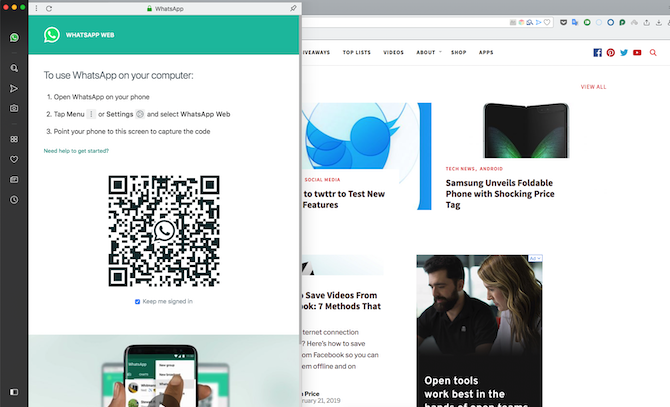
אופרה מאפשרת לך לחבר גם את חשבונות ההודעות המיידיות שלך לדפדפן. זה מאפשר לך לגשת באופן מיידי לשיחות שלך מהסרגל הצד. זה תואם לכמה שירותים פופולריים כולל WhatsApp, Facebook Messenger, Telegram ו- VK.
כדי לקשר את חשבונותיך, עליכם לוודא תחילה שהפלטפורמה המועדפת עליכם זמינה בסרגל הצד. אם זה לא, היכנס אל ה- הגדרות ומתחת נהל את סרגל הצד, הפעל אותו. לאחר מכן, כל שעליך לעשות הוא להקיש על הסמל שלה ואופרה תטען את מסך הכניסה.
3. חיפוש מיידי
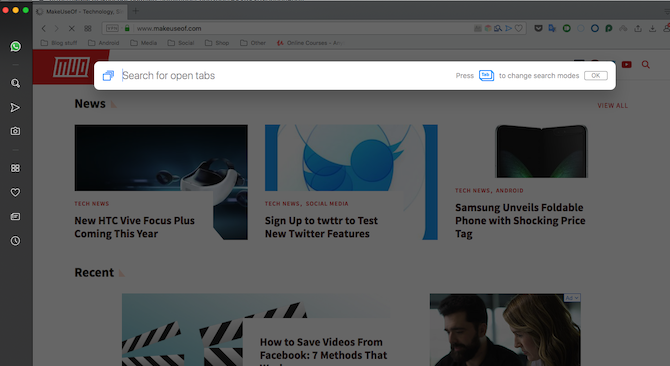
לאופרה יש גם קיצור דרך לחיפוש אם ברצונך לחפש משהו באינטרנט או לקפוץ לכרטיסייה. זה נקרא חיפוש מיידי וזה יכול להיות מופעל למעלה על ידי הקשה על סמל החיפוש בסרגל הצד או על ידי לחיצה על Ctrl + שטח לחיפוש כרטיסיות ו- Alt + שטח (אפשרות + שטח ב- Mac) לחיפוש באינטרנט.
באמצעות חיפוש מיידי, באפשרותך לבצע שאילתה בגוגל או לחפש בכרטיסייה פעילה על ידי החלפת מצבים אותם ניתן לבצע על ידי לחיצה על הלחצן כרטיסייה מפתח. אם חיפוש מיידי לא מופעל כברירת מחדל במחשב שלך, אתה יכול להפעיל אותו מה- הגדרות.
4. ערכת נושא כהה
אם מצאת שהעיצוב של אופרה בהיר מדי לאותם מפגשי גלישה בשעות הלילה המאוחרות, יש כמה חדשות טובות עבורך. הדפדפן מגיע עם נושא אפל שתוכלו לאפשר ממנו הגדרות (העדפות ב- Mac).
ההגדרה ממוקמת באזור מראה חיצוני קטע. אתה יכול גם לעשות את זה דרך התקנה קלה כפתור המופיע בפינה השמאלית העליונה בדף הכרטיסיות החדש.
המעבר למצב החשוך מבטל את כל האלמנטים הבסיסיים כמו סרגל הסימניות, דף ההגדרות ועוד.
רוצה לאפשר מצב לילה בכל הדפדפנים המותקנים במחשב שלך? הנה מדריך מהיר ליישום נושא אפל בכל דפדפן ראשי. כיצד להפעיל מצב כהה בפיירפוקס, כרום, אופרה וקצהשימוש ברקע כהה עם טקסט בהיר על מסכים ומכשירים בשעות החשיכה יכול לעזור בהפחתת מאמץ העיניים. קרא עוד
5. בחירת טקסט חכמה
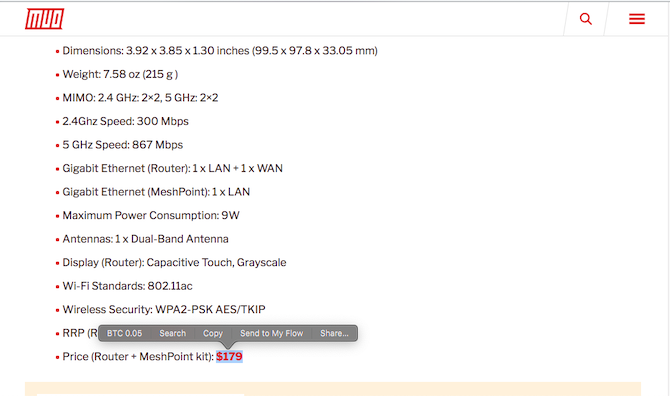
אופרה שידרגה את הפקודה לבחירת טקסט רגילה עם כמה תוספות שימושיות נוספות. בתור התחלה, בכל פעם שתבחר סכום מט"ח, אופרה תמיר אותו אוטומטית לסכום המקומי שלך ותציג את התוצאה בקופץ.
אופרה אפילו תואמת לקומץ של מטבעות crypto הכוללים ביטקוין, ביטקוין מזומן, Ethereum ו- Litecoin. בנוסף, אתה יכול לעשות את אותו הדבר עם אזורי זמן ויחידות.
מ ה הגדרות (העדפות ב- Mac), אתה יכול גם לציין לאיזה מטבע עליו לתרגם. אם כי בעת כתיבת מאמר זה, אינך יכול לצבוט את הערכים שהתקבלו עבור אזורי זמן ויחידות.
6. ריבוי משימות לשונית חכמה
בדיוק כמו שהיית עושה עם חלונות במחשב שלך, אתה יכול לעבור בין כרטיסיות באופרה באמצעות Ctrl + Tab קיצור. אבל אופרה לוקחת את הפונקציונליות הנפוצה הזו צעד אחד קדימה על ידי שינוי סדר המעבר על סמך איזה כרטיסייה ביקרת לאחרונה.
עם זאת, ברירת המחדל אינה מופעלת. תצטרך להיכנס באופן ידני ל- הגדרות (העדפות ב- Mac) וב- ממשק משתמש, הפעל את חזור על כרטיסיות בסדר הנמצא בשימוש האחרון אפשרות.
7. חבר את הטלפון והמחשב שלך עם הזרימה שלי
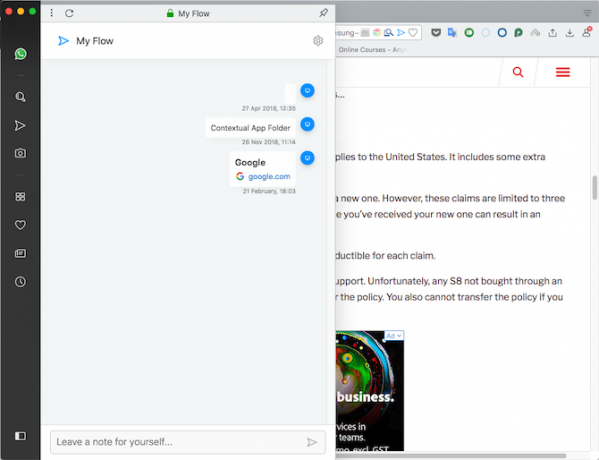
לאנשים המעסיקים את אופרה הן במחשב והן בסמארטפון, לדפדפן יש כלי המשכיות שכותרתו הזרימה שלי.
הזרימה שלי מאפשרת לשתף בצורה חלקה תוכן בין Opera Touch ואפליקציות שולחן העבודה. אתה יכול לדחוף קישורים, טקסט ואפילו תמונות. בנוסף, הוא משולב כמעט בכל היבט של החוויה.
לדוגמה, אם אתה נתקל בתמונה מקוונת שתרצה לשלוח לשולחן העבודה שלך, אתה יכול פשוט ללחוץ באמצעות לחצן העכבר הימני ולחץ על הזרימה שלי אפשרות.
באופן דומה, אם תבחר פיסת טקסט, אופרה תעלה קיצור דרך My Flow בתפריט המוקפץ. הזרימה שלי גם לא צריכה חשבון אופרה כדי לעבוד. אתה רק צריך לסרוק קוד QR מהטלפון שלך ואתה מוגדר.
8. נווט מהר יותר עם מחוות
מלבד קיצורי המקשים, אופרה תואמת גם למחוות עכבר. תזדקק ללחצן המתאים להפעלתם. מכאן שמשטחיות כמו אלה שנמצאו ב- MacBooks אינן זכאיות לכך.
כדי להשתמש במחוות עכבר באופרה, תצטרך להפעיל אותן תחילה מה- הגדרות (העדפות). כעת, לאחר החזקת המקש הימני, תוכלו לבצע ריבוי פעולות על ידי הזזת העכבר לכיוון מסוים. למשל, כדי לחזור לדף, יהיה עליכם להחליק אותו לכיוון שמאל.
מה שכן, לאופרה יש גם משהו שנקרא מחוות נדנדות. אלה מיועדים במיוחד לניווט אחורה או קדימה דרך דפים. הם קצת יותר מסובכים לשלוט מאשר מחוות העכבר הרגילות.
כדי לחזור אחורה, תצטרך להחזיק את הכפתור הימני, לחץ על הכפתור השמאלי ואז שחרר את הקודם לפני שתשחרר את השני. כדי להמשיך קדימה, תצטרך לעשות את ההפך.
9. חלונית גישה מהירה
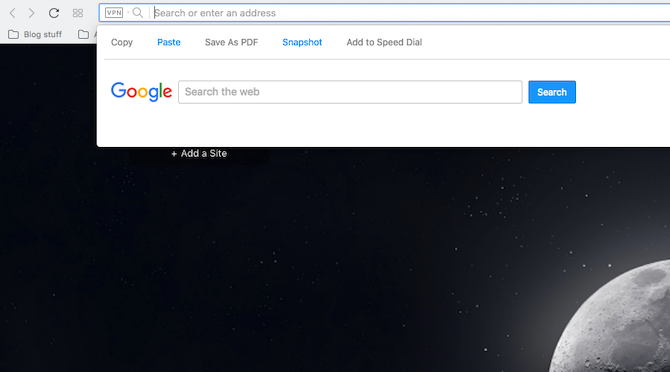
אופרה מלאה בסדרה של תכונות מתחשבות אך הן אינן מופעלות כברירת מחדל כדי להבטיח שהמשתמש לא יעבור תחילה. אחד מהם הוא חלונית גישה מהירה. הפעלתו חושפת חלונית חדשה בכל פעם שאתה לוחץ על סרגל הכתובות המכיל חבורה של קיצורי דרך חמישים שבדרך כלל תצטרך לעבור כמה צעדים.
יש לחצן העתקה, אפשרות לשמור את דף האינטרנט כמסמך PDF ועוד. זה זמין בהגדרות שמתחת נהל גישה מהירה.
האם אופרה טובה יותר מכרום?
למרות המשלוח עם התכונות המשלימות הללו במקום לאלץ אותך להסתמך על תוספים, אופרה עדיין מתפקדת היטב ולא מגמגמת אפילו תחת עומס כבד.
זו אחת הסיבות הרבות לכך שחלקנו מאמינים שהיא טובה יותר מכרום של גוגל. הנה כמה יתרונות נוספים שתוכלו להשיג עם אופרה עברתי מכרום לאופרה ולעולם לא אחזורכל דפדפן עובד. יש רק סיבה אחת לבחור אחת על השנייה: זה מתאים יותר לאיך שאתה רוצה לגלוש באינטרנט. ואולי תעדיפו גם את אופרה. קרא עוד .
מבוסס מחמדאבאד, הודו, שובהם הוא עיתונאי עצמאי לטכנולוגיה. כאשר הוא לא כותב על כל המגמות בעולם הטכנולוגיה, תוכלו למצוא אותו או חוקר עיר חדשה עם המצלמה שלו או משחק את המשחק האחרון בפלייסטיישן שלו.